Содержание
Google используют и отечественные, и зарубежные пользователи, так что возможности поисковика нужно использовать независимо от того, на какой рынок веб-мастер продвигает сайт. Добраться до своей аудитории, следить за статистикой и улучшать сайт помогают сервисы Google.
Мы собрали базовый список площадок и сервисов от Google, которые наверняка понадобятся оптимизатору. Список сервисов Яндекса, где веб-мастеру стоит зарегистрировать компанию, тоже есть в блоге PR-CY.
Куда добавить сайт — базовый список сервисов Google:
-
Google Analytics для отслеживания статистики;
-
Google Optimize для A/B тестов;
-
Google Tag Manager для управления сервисами;
-
Google Мой бизнес для локального продвижения;
-
Google News, если публикуете новости;
-
Google Ads, если планируете запускать рекламу
Для работы нужен аккаунт Google, используйте почту на @gmail.com.
Как зарегистрироваться в Google Analytics
Google Analytics — бесплатный сервис для отслеживания статистики сайта, мобильного приложения или рекламной кампании AdWords.
Чем поможет инструмент:
- считает трафик и показывает аналитику по разным каналам;
- собирает портрет целевой аудитории по географии, устройства просмотра сайта, времени визита и другим параметрам;
- помогает определить важные и бесполезные для продвижения страницы;
- позволяет анализировать маркетинговую стратегию, устанавливать цели и следить за их выполнением;
- показывает просмотр сайта пользователем в реальном времени;
- считает конверсии по вашей настройке.
У сервиса есть еще больше возможностей для аналитики развития сайта и поведения пользователей.
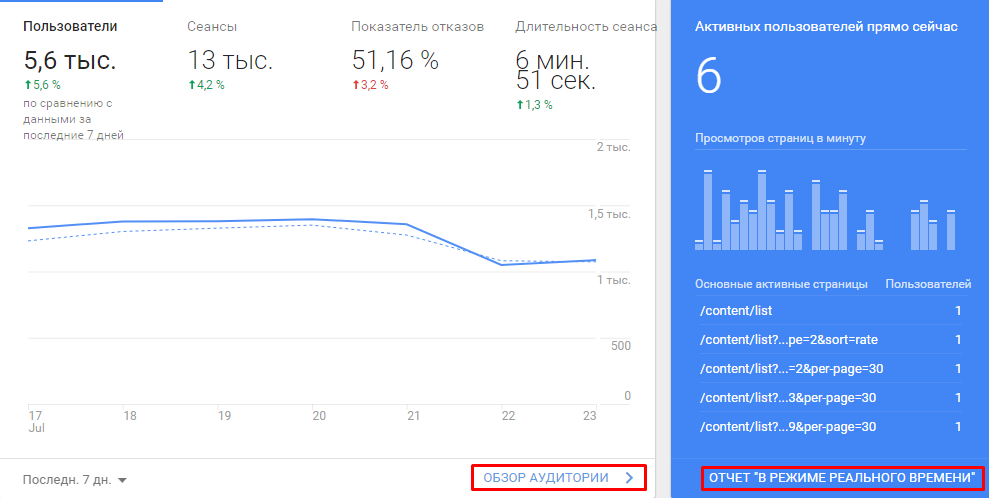 Пример отчета по трафику
Пример отчета по трафику
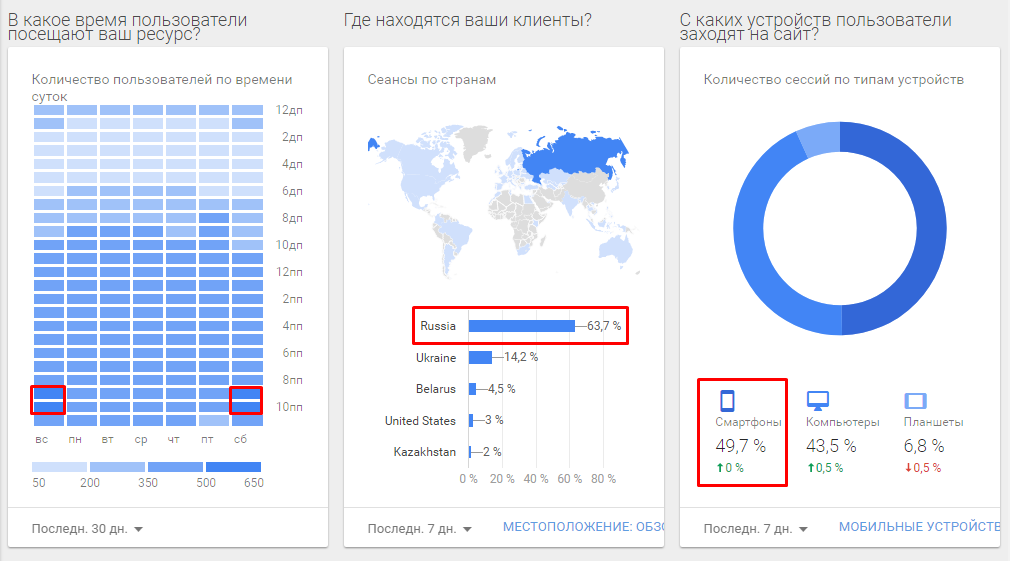 Пример отчета по аудитории в Google Analytics
Пример отчета по аудитории в Google Analytics
Регистрация в сервисе и правильная настройка — тема отдельной обширной статьи. Зарегистрироваться в Google Analytics, разобраться в интерфейсе и начать работать в сервисе поможет пошаговое Базовое руководство по Google Analytics.
С помощью аналитики можно найти проблемные страницы в плане конверсии, которые нужно дорабатывать: проверить воронку, переписывать тексты или менять интерфейс. Другой сервис Google поможет протестировать гипотезы и выбрать удачный вариант для реализации.
Как запустить тестирование в Google Optimize
Google Optimize или Google Оптимизация — сервис на основе Google Analytics для проведения A/B тестирования гипотез об улучшении интерфейса сайта. Если вы хотите доработать страницу и повысить конверсию, сервис поможет отследить, какой вариант на какой сегмент аудитории работает лучше.
Создавайте копию страницы с изменением, к примеру, в тексте или дизайне элементов, и настраивайте категории пользователей, на которых Optimize будет тестировать страницу. Скрипт сервиса «на лету» внесет нужные изменения в страницу для выбранных пользователей, вам останется замерять результаты.
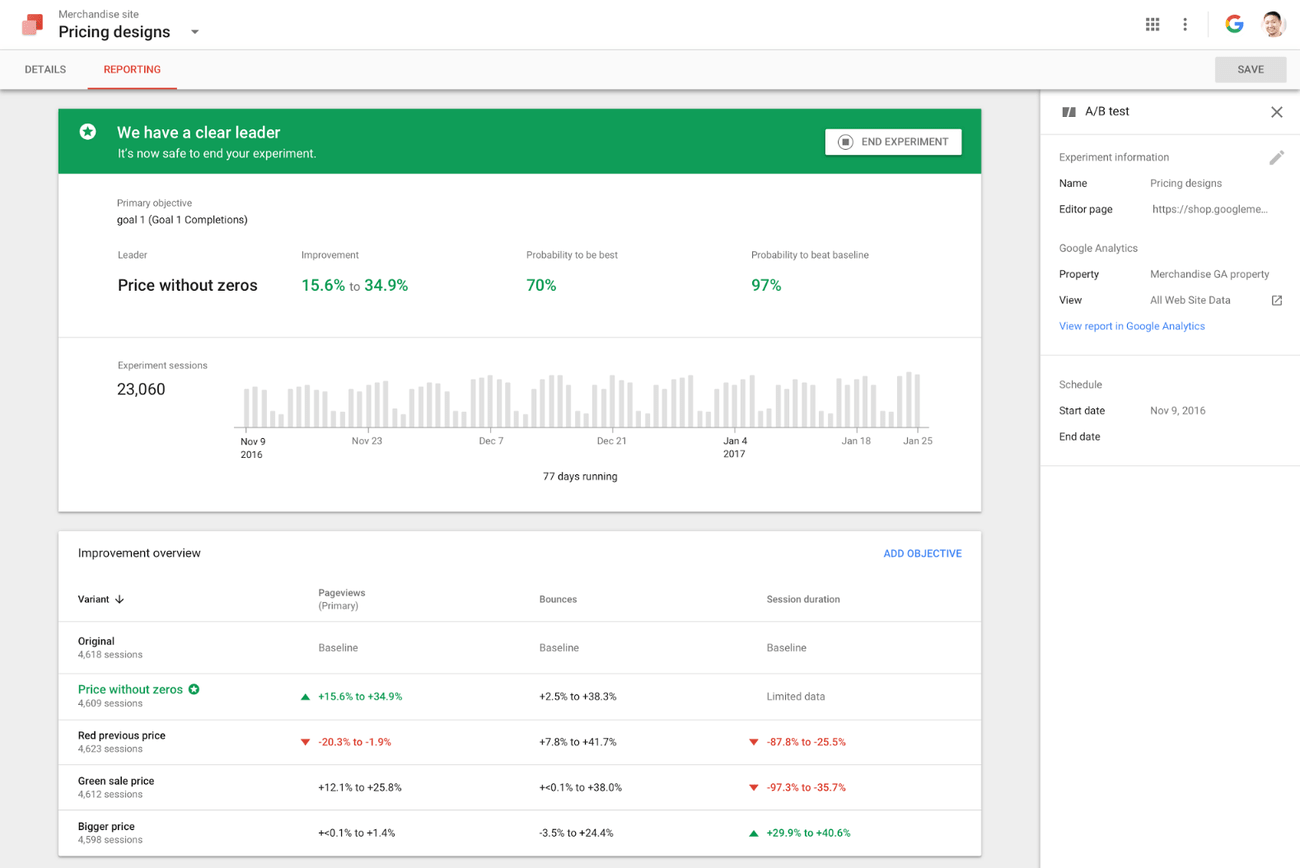 Фрагмент демонстрации интерфейса
Фрагмент демонстрации интерфейса
Для работы в сервисе вам понадобится браузер Google Chrome, чтобы установить специальный плагин, и аккаунт Google Analytics, чтобы получать данные статистики.
Инструкция по Google Optimize расскажет, как настроить сервис и связать Google Оптимизацию с Google Tag Manager. Это будет полезно, если вы используете много сервисов Google и Яндекс для аналитики и тестов.
Как начать работать с Google Tag Manager
Google Tag Manager (GTM) — бесплатный инструмент для управления тегами других служб на сайте или в мобильном приложении.
Если вы пользуетесь, к примеру, только Яндекс.Метрикой и Google Analytics, в GTM нет нужды. Но если добавить к списку Google Optimize, ретаргетинг, рекламу, авторассылку и другие сервисы, можно запутаться в коде.
Управлять множеством инструментов удобнее из одного интерфейса, что и позволяет делать GTM. Вмешаться в код придется один раз — для установки кода Менеджера тегов на сайт, дальше добавлять и настраивать теги других служб можно будет прямо из интерфейса Диспетчера тегов.
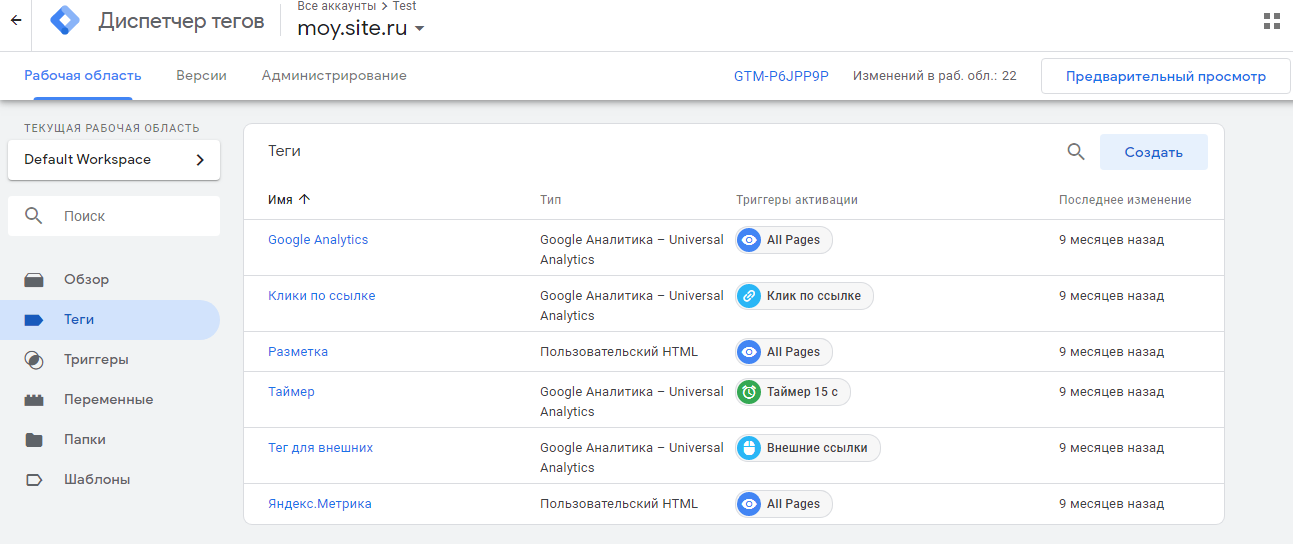 Фрагмент интерфейса Google Tag Manager с тегами платформ
Фрагмент интерфейса Google Tag Manager с тегами платформ
В Руководстве по Google Tag Manager подробно на гифках разобрали установку GTM и настройку девяти важных тегов.
Компанию стоит зарегистрировать в еще одном сервисе Google, который служит дополнительным каналом трафика и сигналом для локального SEO.
Как добавить компанию в Google Мой бизнес
Google My Business — инструмент для управления информацией о компании в SERP, на Картах и в других сервисах Google.
Профиль на этой платформе — не просто карточка компании, а инструмент для общения с аудиторией, канал привлечения клиентов и трафика на сайт. Владелец компании может выкладывать посты, анонсировать скидки и мероприятия, отвечать на комментарии, переписываться с клиентами и отслеживать статистику.
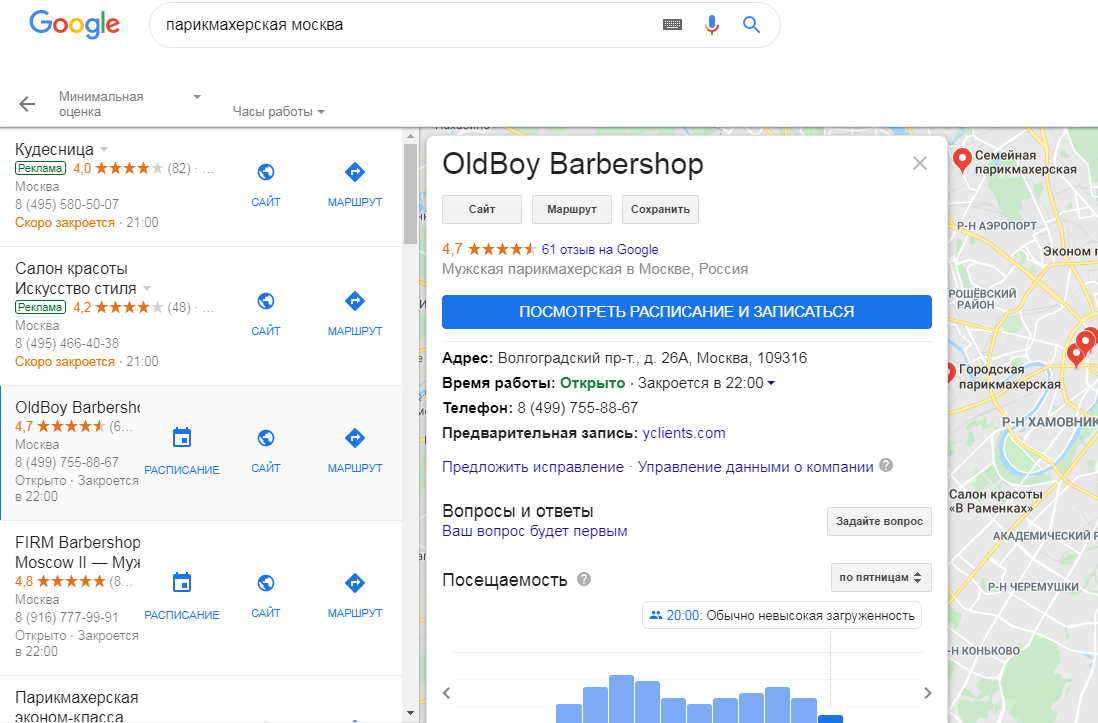 Компании на Картах
Компании на Картах
Чем полезен профиль в Google My Business
- Приводит пользователей и клиентов
Пользователи ищут магазины и заведения в сервисах Google, потому что это удобно — компании собраны в список с контактами и адресами, можно выбрать ближайшие по карте, сразу задать вопрос и почитать отзывы. Если вас нет в списке, эта часть потенциальных клиентов вас не увидит. - Дает Google информацию о компании
У Google множество факторов ранжирования, один из них — бизнес-информация. Поисковик собирает актуальные данные о компании и сверяет информацию с разных площадок, так он проверяет реальность ее существования и формирует мнение о надежности и масштабе компании. - Влияет на локальное SEO
По словам Джона Мюллера, настройки Google My Business влияют на геотаргетинг и локальное SEO. В числе других факторов влияния консоль поиска Google, общий TLD — домен верхнего уровня, ccTLD — обозначение страны в домене (две буквы после точки) и атрибут rel. Исследование Moz 2018 года показало, что профиль в Google My Business — главный фактор локального ранжирования.
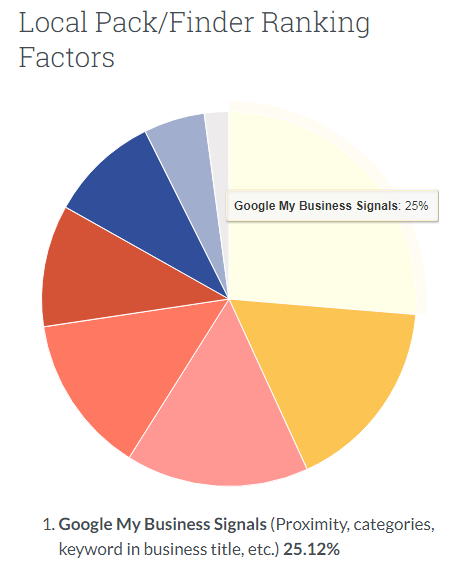 25,12% влияния приходится на Google My Business
25,12% влияния приходится на Google My Business
Почитать по теме:
Как переезд компании в новый офис повлиял на локальное ранжирование [2 кейса]
Как зарегистрировать компанию в Google Мой бизнес
1. Проверьте существующие профили
Для начала проверьте, вдруг вашу компанию уже добавили в список, для этого введите ее название в поиск.
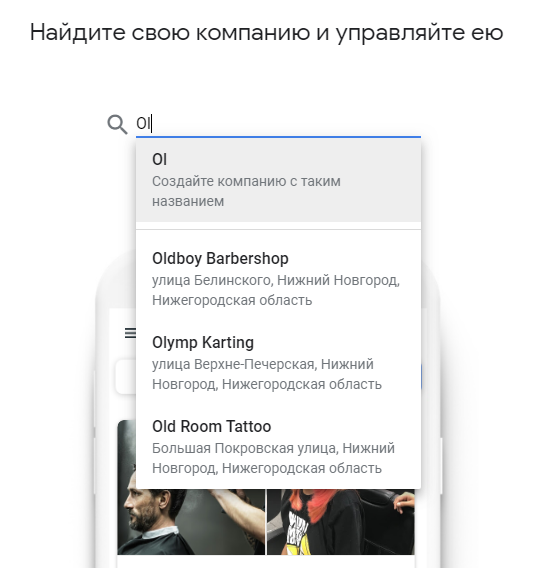 Поиск компании в перечне
Поиск компании в перечне
Если такая компания уже существует, Google советует не подтверждать право собственности на нее, а предложить исправление, где указать, что она закрыта, и зарегистрировать новый профиль самостоятельно.
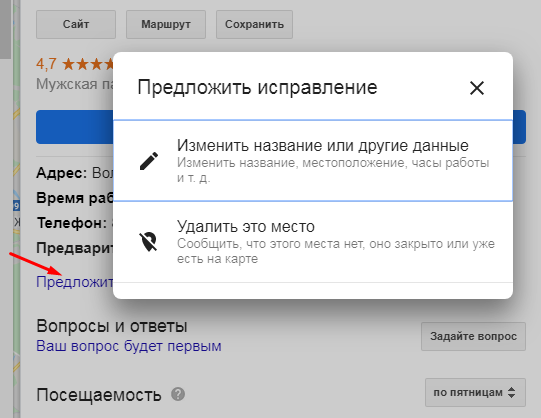 Где указать, что профиль нужно удалить
Где указать, что профиль нужно удалить
2. Заполните основную информацию
Перейдите на страницу «Профиль компании» и заполните основные данные:
- Название компании без кавычек и рода деятельности. К примеру, просто «Кексик и рулетик», а не «Кондитерская “Кексик и рулетик” в Твери»;
- Основную категорию бизнеса. Дополнительные, по которым вас также могут найти клиенты, сможете добавить потом.
- Адрес компании, по которому она будет выводиться на Картах. Если у вас нет офиса, куда приходят клиенты, оставьте поле пустым и укажите только территорию обслуживания.
- Область доставки, если компания обслуживает клиентов по другим адресам.
3. Подтвердите, что вы владелец
Чтобы пользоваться всеми возможностями платформы и управлять профилем, нужно подтвердить, что вы владелец этой компании. Вы должны получить код подтверждения от платформы.
В большинстве случаев доступен только способ подтверждения по почтовому адресу. Письмо придет на адрес офиса, который вы указали при регистрации. Проверьте, чтобы он был заполнен правильно: индекс, область, город, улица, дом, при необходимости номер корпуса, этаж и номер офиса. Указывайте только то, что есть в адресе официально — ориентиры и пересечения улиц не нужны. Google указывает 14 дней как срок примерного ожидания письма, но по факту многие ждут и дольше.
Для некоторых компаний бывает доступно удаленное подтверждение:
- по телефону,
- по электронной почте;
- с помощью Search Console.
Когда придет код, откройте профиль в Google Мой бизнес, нажмите «Подтвердить данные» и введите код.
Если вы пока не можете подтвердить права, есть вариант «Подтвердить позже». Тогда вы сможете заполнять информацию о компании, но клиенты не найдут ее в Google, вы не сможете публиковать новости, смотреть статистику и отвечать на отзывы от лица бренда.
У Google Мой бизнес есть мобильные приложения на Android и iOS, в нем вы сможете оперативно отвечать на отзывы и сообщения клиентов, загружать фото, редактировать информацию, смотреть статистику и получать уведомления.
4. Добавьте информацию
Заполните подробную информацию о компании: добавьте время работы, номер телефона, ссылки на прайс и форму для заказа, способы оплаты, оборудование для людей с ограниченными возможностями, наличие Wi-Fi.
Заполните описание — советуем не писать общие фразы, а сформулировать, что может предложить клиенту ваша компания. Фразы о быстрой доставке, молодом коллективе, низких ценах и высоком качестве может сказать о себе любая компания, а вы расскажите, что печете свежие булочки прямо в кофейне, сами варите конфитюр, можете испечь торт к празднику и красиво упаковать печенье с глазурью в подарок.
5. Залейте больше фото
Добавьте побольше красочных фотографий, которые помогут создать впечатление о компании, ее товарах и услугах. BrightLocal провели исследование и обнаружили, что количество изображений коррелирует с ранжированием компании в поиске.
Компании, у которых более 100 изображений, получают на 250% больше звонков и на 1065% больше кликов на сайт, чем другие компании в среднем. У них на 960% больше поисковых запросов, и в Google.Maps их смотрят на 3459% чаще.
Компании с одной фотографией в профиле получают на 71% звонков и 65% кликов меньше остальных.
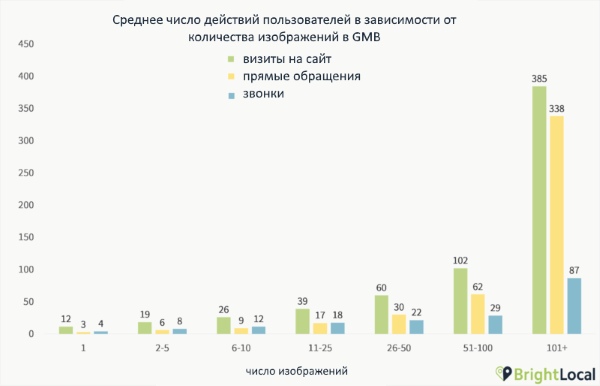
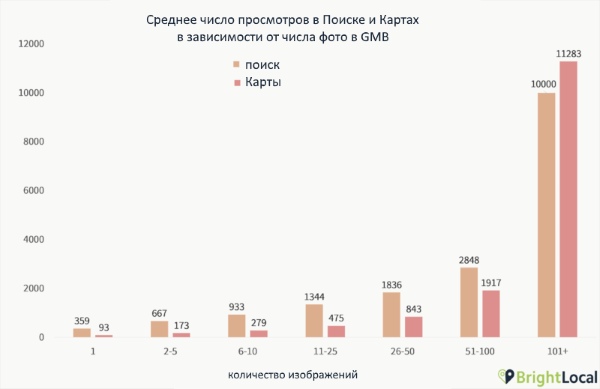
Не факт, что высокие позиции — следствие большого количества фотографий, это корреляция, а не причинно-следственная связь. Возможно, большие компании с множеством заказов и высокими позициями чаще выкладывают большие партии фото. Все равно советуем загрузить побольше фотографий, хуже точно не будет.
6. Добавьте филиалы
Если у вас несколько филиалов, вы можете добавить их в один профиль Google Мой бизнес, из одного интерфейса ими удобнее управлять.
Чтобы добавить сразу несколько адресов, используйте таблицу для массовой загрузки. В разделе Управление адресами нажмите Добавить адрес — Импорт адресов и загрузите таблицу. Платформа покажет справку с подробной информацией о таблице, предложит пример заполнения и шаблон с описаниями атрибутов.
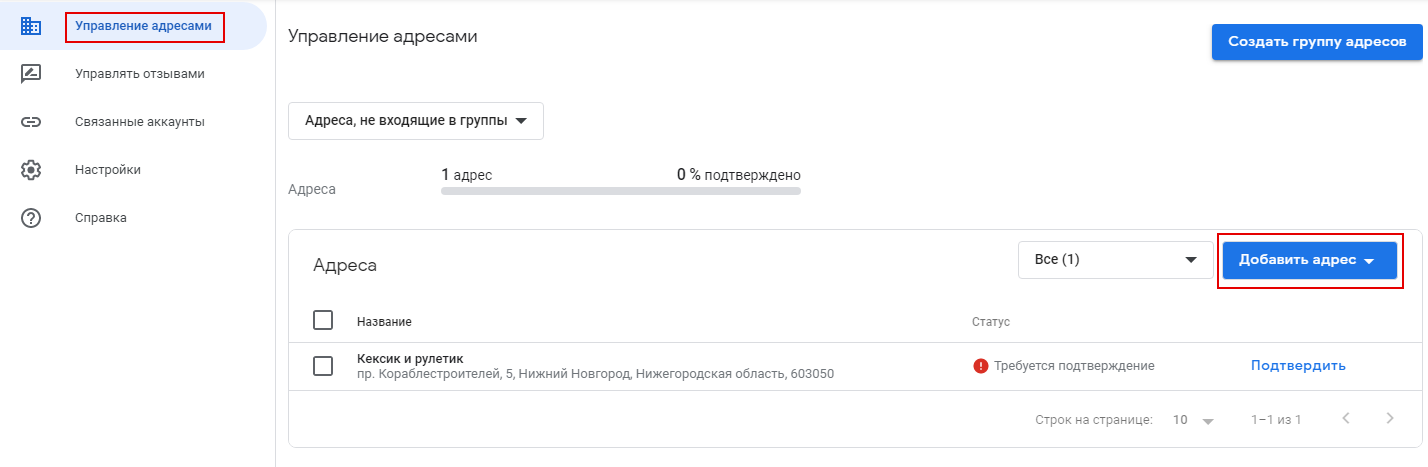 Добавление филиалов
Добавление филиалов
Если вы публикуете новости вашей сферы деятельности на сайте, можете получить еще больше трафика, если добавите компанию в Google Новости.
Как добавить сайт в Google News
Google Новости — бесплатный агрегатор новостей от Google. Если вы размещаете новости на своем сайте, будет не лишним появиться и в ленте Google Новостей, чтобы получить больше трафика.
В 12 выпуске рубрики «Спроси PR-CY» экспертом выступал Google product expert справочного форума для веб-мастеров и Google News, автор SEO-блога Pro100Blogger Вячеслав Вареня. Он дал советы о том, как подготовить сайт и попасть в Google News.
Для начала он советует почитать Справку издательского центра, в которой описаны правила в отношении контента и способы регистрации.
Требования к сайту
Для новостного контента и самих страниц есть правила о содержании и технических характеристиках.
Правила для контента
Что не должно быть в новости:
- Неактуальная информация
Текст новостей должен быть свежим и оригинальным. Не получится перепечатать чужую новость или обновить дату поста об отмене тИЦ 2018 года. - Анонимный материал
На странице должна быть дата публикации и подпись с информацией об авторе новости и компании, от лица которой он выступает. - Замаскированная реклама
Если у материала есть спонсор или статья полностью рекламная, это должно быть указано. В Новости не попадет проплаченный материал, который подан как независимый редакционный контент. - Личная информация
Нельзя разглашать личную конфиденциальную информацию частных лиц, к примеру, данные медицинской карты или финансового счета. - Сексуально откровенный контент
В ленту не попадут откровенные материалы, цель которых — вызвать сексуальное возбуждение. Это не касается упоминания секса вообще, к примеру, новость о сексуальном образовании не нарушает правило. - Изображение насилия
Не могут быть опубликованы графические жестокие материалы, к примеру, фотографии жертв ДТП с места аварии. - Призывы к насилию и разжигание ненависти
Нельзя публиковать материалы, одобряющие и пропагандирующие насилие в отношении конкретного человека или группы лиц по общему признаку — этнического происхождения, религии, инвалидности, пола, возраста, статуса ветерана, сексуальной ориентации или гендерной идентичности. Сюда же относятся призывы к преследованию и запугивание. - Советы по медицине
Сайты, посвященные медицинским консультациям, диагностике и лечению не могут попасть в Google Новости. - Нарушение закона
Пропаганда опасных и нарушающих закон действий запрещена. - Фейки и сокрытие информации
Сайты или учетные записи, выдающие себя за другую компанию или личность, нарушают правила. Также нарушением будет скрывать страну происхождения и связь между компаниями, если заинтересованность может повлиять на изложение позиции в новости. - Спам и вредоносное ПО
Спам, ссылки на вредоносные программы, вирусы или другое вредоносное ПО запрещены.
В ленту может попасть контент, который противоречит какому-либо правилу. Google оставляет за собой право нарушать свои рекомендации в художественных, образовательных, исторических, документальных или научных соображениях, или там, где есть другие преимущества для читателей.
Технические требования
- Постоянные URL для разделов
Если адреса меняются, бот не сможет найти информацию, потому что актуальный URL неизвестен. - Уникальные URL для постов
У каждого новостного поста должен быть свой уникальный URL, совпадающий с заголовком и названием. Если это нереально настроить по техническим причинам, можно настроить сканирование с помощью файлов Sitemap, для этого оставьте обращение. - Доступ для ботов Google News
В robots.txt и мета теге robots должен быть разрешен доступ для Googlebot-News. - Один язык
На мультиязычных страницах бот не сможет обработать весь контент. - Только HTML
Googlebot-News может обрабатывать только ссылки HTML. Он не справится со ссылками на изображения и встроенными в JavaScript.
Как попасть в Google News
Боты сканируют выдачу и ищут актуальные посты по теме из всех источников, поэтому посты с вашего сайта могут попасть в Google Новости, даже если вы не регистрировались в системе. Если вы хотите повысить шансы попасть в ленту новостей, стоит зарегистрироваться.
Как зарегистрироваться на платформе Google Новости:
- подать заявку через Центр издателей новостей Google;
- подписаться на бизнес-условия и лицензировать свой контент для Новостей Google в Google News Producer.
Регистрация через Producer не обязательна, но она дает преимущества:
- можно выбирать дизайн и брендирование интерфейса для контента;
- есть возможность монетизации через рекламу внутри области контента в приложении;
- есть шанс попасть в раздел «газетный киоск», который существует в некоторых странах.
Как правильно подать заявку в Google Новости
Новости на сайте должны появляться в отдельной специальной рубрике, где не будет другого контента. Если на сайте смешанный контент, выделите отдельную рубрику Новости и подайте заявку с указанием этой рубрики.
Если сайт полностью состоит из новостного контента, то подавайте заявку на сайт целиком.
Статус заявки отображен в кабинете Google News. «Включено» — означает, что сайт принят, «Проверка завершена: сайт отклонен» — заявку отклонили, доработайте новостной раздел и подайте заявку снова.
Почему отклонили заявку, частые причины:
- не новостной контент (помимо новостей в рубрике есть советы, истории, размышления, обзоры);
- не оригинальный контент (копипаст, переводы один в один, рерайт);
- отсутствие информации об авторе и о самом сайте.
Могут быть и другие причины, они описаны в политике в отношении контента.
Подать заявку повторно можно через 60 дней, за это время приведите сайт в соответствие требованиям.
Карта сайта для Google Новостей
Google советует добавить отдельную карту сайта для новостей.
Зачем нужна такая Sitemap:
- издатель может контролировать, какие материалы появляются в Google Новостях;
- гуглботу будет легче ориентироваться в записях и он сможет быстрее находить контент на сайте;
- если в файле Sitemap указаны URL всех новых публикаций, бот не пропустит записи.
В карте для Google Новостей используют протокол Sitemap. Вот пример кода в таком файле:
<urlset xmlns=»http://www.sitemaps.org/schemas/sitemap/0.9″ xmlns:news=»http://www.google.com/schemas/sitemap-news/0.9″> <url> <loc>http://www.example.org/business/article55.html</loc> <news:news> <news:publication> <news:name>The Example Times</news:name> <news:language>en</news:language> </news:publication> <news:publication_date>2008-12-23</news:publication_date> <news:title>Companies A, B in Merger Talks</news:title> </news:news> </url> </urlset>
После одобрения заявки в Google News можно добавить эту карту сайта в Google Search Console. Раньше не нужно, иначе в консоли будет показано сообщение об ошибке.
Как убрать материал из Google News
Если вы не хотите, чтобы ваши посты попадали в ленту Новостей, добавьте в robots.txt запрет для бота Google News.
Убрать какой-то отдельный пост из Google Новостей можно, для этого нужно удалить его у себя на сайте и выложить заново.
Как начать работу в Google Ads
Google Ads, Google Реклама — сервис настройки и запуска контекстной рекламы. До 27 июня 2018 года он назывался Google AdWords. Сервис позволяет настроить несколько рекламных кампаний для привлечения целевого трафика на сайт. На платформе есть настройки таргетинга, границ бюджета, выбора площадок и других инструментов для создания эффективных объявлений.
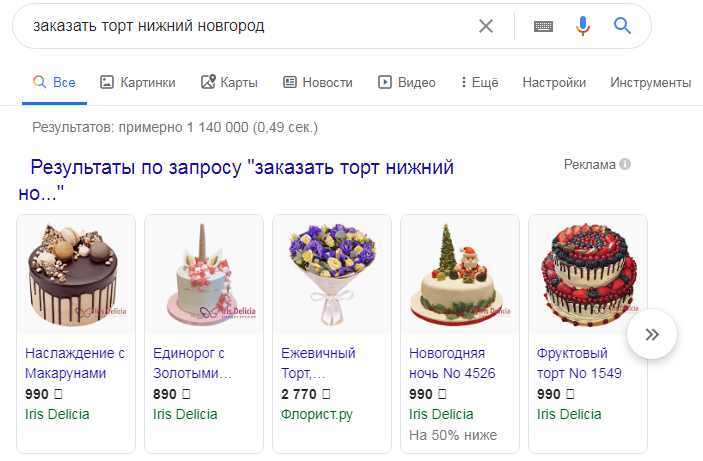 Контекстная реклама в выдаче по запросу
Контекстная реклама в выдаче по запросу
Более эффективные рекламные объявления помогает создавать платформа Google Покупки — Google Merchant Center . Она позволяет загружать в Google данные об ассортименте магазина, поддерживать их актуальность и использовать их в Google Рекламе и других сервисах Google.
Если связать аккаунты в сервисах Google Покупки и Google Реклама, можно создавать объявления с динамическим ремаркетингом, с информацией о товаре прямо в объявлениях и другие виды рекламы. Как связать аккаунты
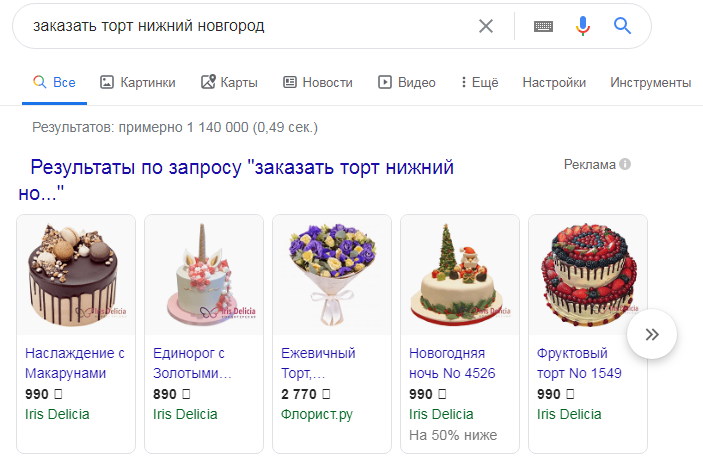 Пример рекламы с информацией о товаре
Пример рекламы с информацией о товаре
В таком случае при выборе способа и места показа объявлений система использует не ключевые слова, а данные о товарах из аккаунта Google Merchant Center.
Как зарегистрироваться в Google Ads и начать работу
Войдите в ваш аккаунт, к которому хотите привязать систему, перейдите на сайт Google Рекламы и нажмите «Начать».
Есть два варианта работы — умный режим и режим эксперта.
Умный режим
Это упрощенная версия для начинающих. Рекламодатели выбирают цель рекламной кампании, географию, ключевые слова из предложенных, а система с помощью технологий машинного обучения подбирает настройки.
Как начать работу:
1.Выберите одну из трех предложенных рекламных целей: увеличить количество звонков, покупок или подписок на сайте или количество посещений магазина.
2. Укажите название компании и адрес сайта.
3. Введите географию аудитории, чтобы не показывать объявление тем, кого вы не сможете обслужить. Можно указать несколько городов или стран, а можно настроить радиус вокруг офиса. Справа платформа покажет размер потенциальной аудитории, основываясь на указанной географии.
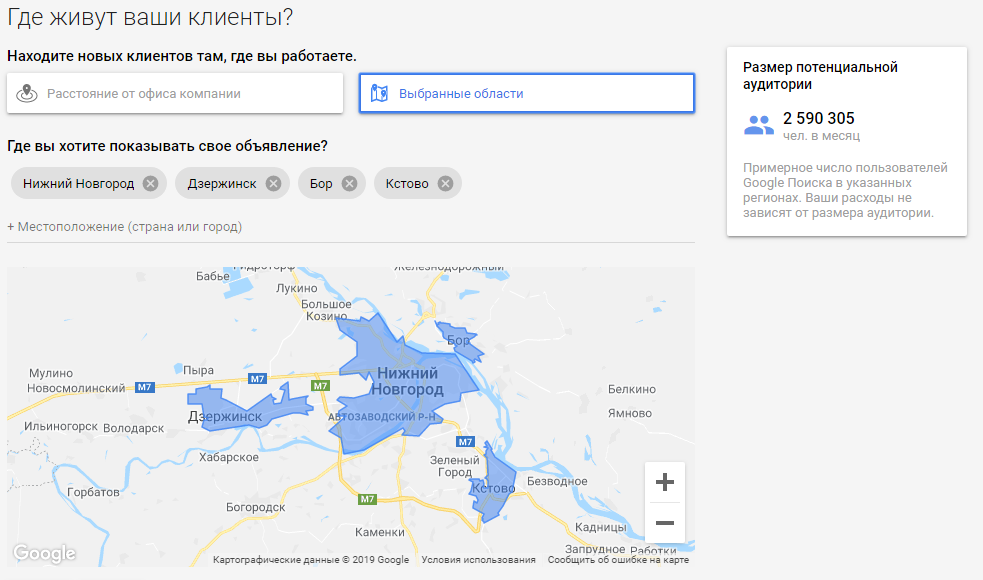 Выбор охвата объявлений
Выбор охвата объявлений
4. Выберите несколько релевантных запросов из предложенных, по которым вы хотите показывать объявление.
5.Заполните шаблон объявления — введите название и описания, ссылку, которая должна открываться по клику на объявление. Обычно это каталог или лендинг со специальным предложением.
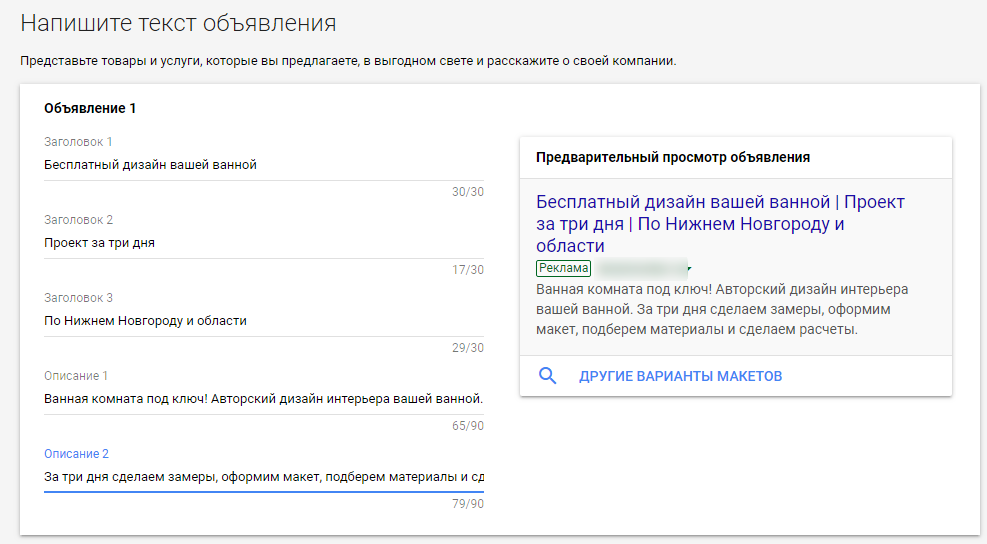 Заполнение объявления
Заполнение объявления
6.Введите номер телефона для звонков.
7.Система подберет несколько вариантов бюджета с ценами за день, расчетом на месяц и примерным прогнозом просмотров и кликов. Выберите один из вариантов, вы сможете поменять его в любое время. Можно не выбирать из готовых вариантов, а задать собственный бюджет, который планируете тратить в день.
8.Проверьте данные, если все в порядке, то кликните «Продолжить» и привяжите платежное устройство. Есть вариант для личного использования и бизнеса.
Не советуем привязывать карту, которую вы используете для бытовых нужд. Бывали случаи, когда неосторожные веб-мастеры сливали лишний бюджет, вовремя не остановив списание с зарплатной карты.
Режим эксперта
Режим эксперта позволяет использовать все возможности сервиса и создавать РК любых видов. После перехода в экспертный режим вернуться в умный нельзя, но можно управлять ранее созданными в нем кампаниями.
Подробная настройка в режиме эксперта и подключение Googlе Покупок (Google Merchant) — тема для отдельной статьи. Если нужен гайд по настройке Google Ads — дайте знать в комментариях.
В этой статье мы собрали список основных сервисов Google, которые скорее всего понадобятся веб-мастеру для комфортной работы с сайтом. О каких еще инструментах и платформах вам было бы интересно читать в блоге PR-CY?